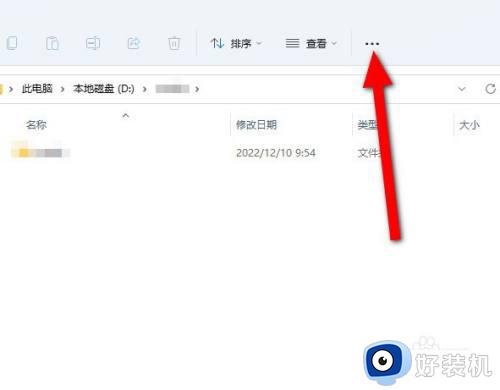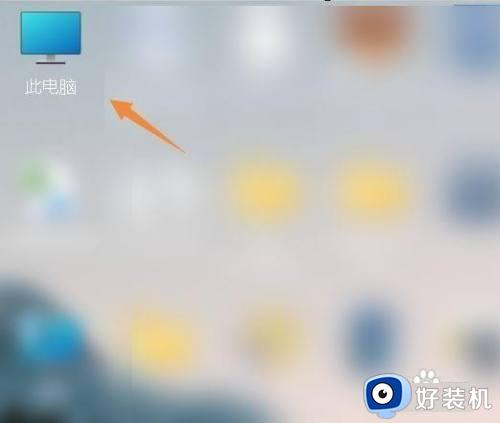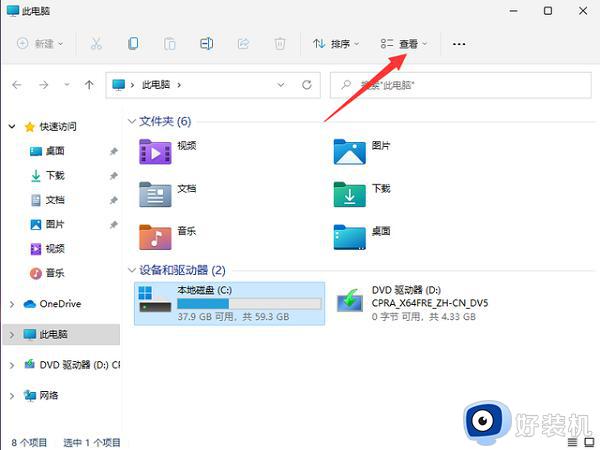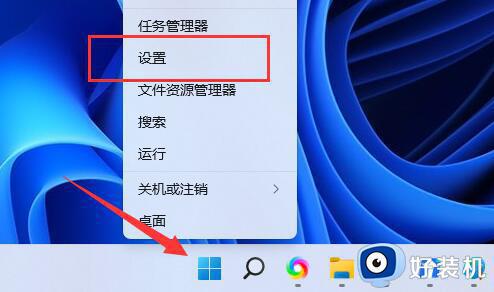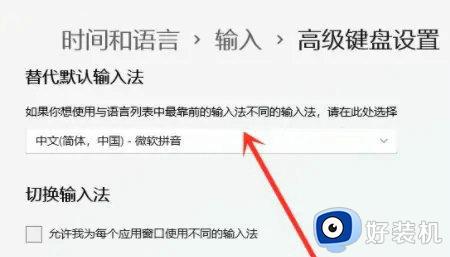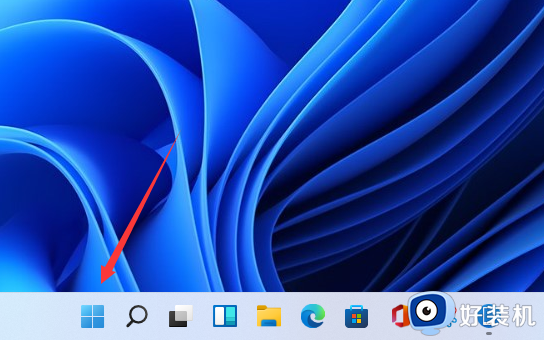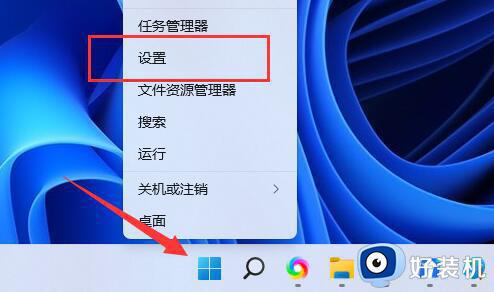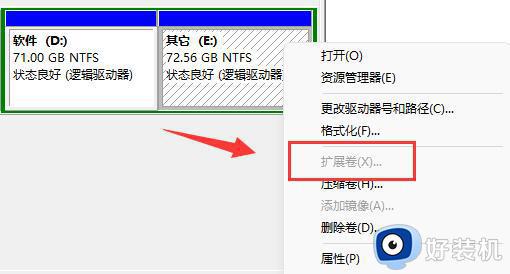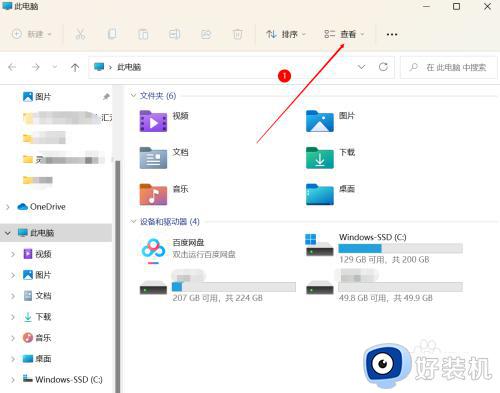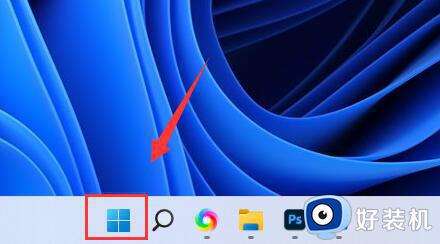windows11显示文件扩展名的步骤 win11怎样显示文件扩展名
时间:2024-04-21 16:25:00作者:huige
文件一般是有显示扩展名的,方便我们查看或修改文件类型,可是有用户升级到windows11系统之后,发现文件没有扩展名,那么怎样显示文件扩展名呢,操作方法不会难,有相同疑问的小伙伴们可以跟随着笔者的步伐一起来看看windows11显示文件扩展名的步骤。
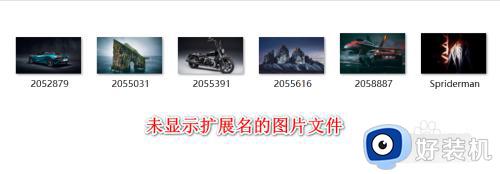
方法如下:
1、打开我的电脑,也就是资源管理器,或者任意一个文件夹。
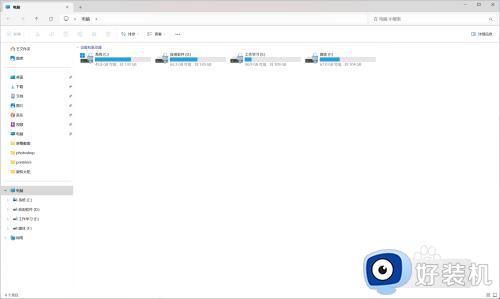
2、点击查看更多(三个点...)。
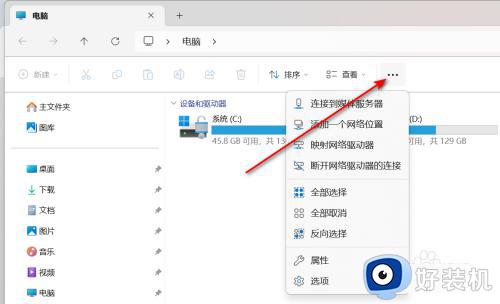
3、点击“选项”,打开“文件夹选项”对话框。
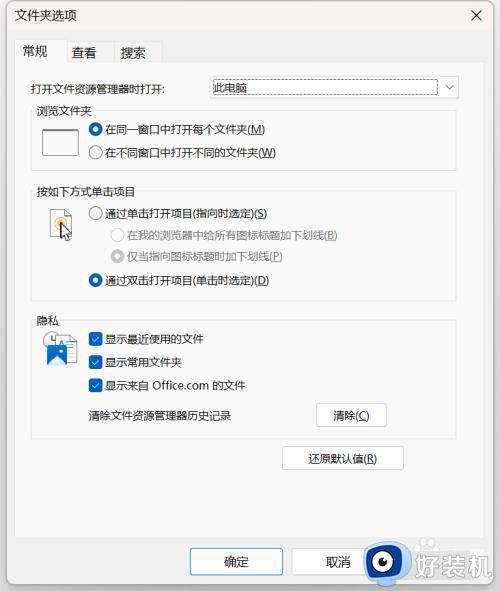
4、点击“查看”选项卡。
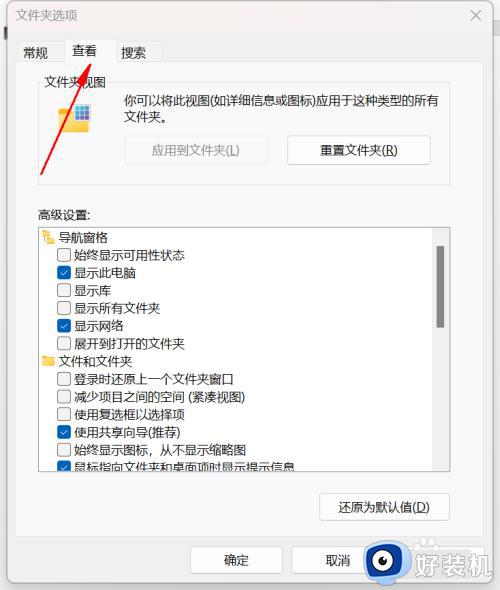
5、下拉“高级设置”,不勾选“隐藏已知文件类型的扩展名”,然后点击确定,文件的扩展名就显示出来了。
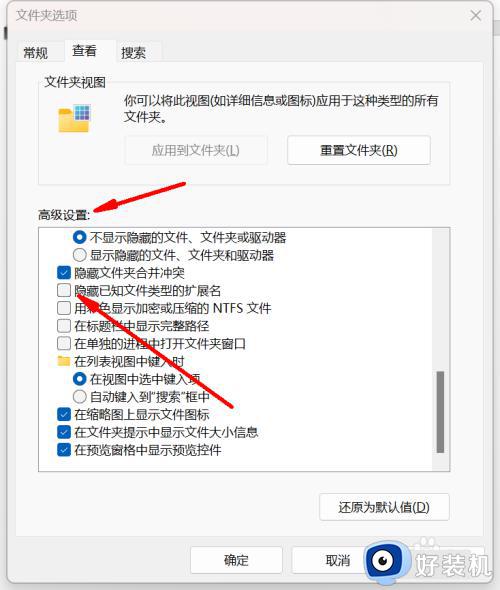
6、显示扩展名的效果。

以上给大家介绍的就是win11显示文件扩展名的详细内容,大家有需要的话可以参考上述方法步骤来进行设置,希望可以帮助到大家。